Adatriasztások beállítása a Power BI mobilalkalmazásokban
Hatókör:
 |
 |
 |
 |
 |
|---|---|---|---|---|
| i Telefon s | iPadek | Android rendszerű telefonok | Android rendszerű táblagépek | Windows rendszerű eszközök |
Riasztásokat állíthat be az irányítópultokon a Power BI mobilalkalmazásokban és a Power BI szolgáltatás. A riasztások értesítést küldenek, ha egy csempe adatai a beállított korlátokon túl változnak. A riasztások egyetlen számot tartalmazó csempéknél működnek, például kártyáknál és mérőműszereknél, streamelési adatokkal azonban nem. Beállíthatja az adatriasztásokat a mobileszközén, és megtekintheti őket a Power BI szolgáltatás, és fordítva. Csak Ön láthatja a beállított adatriasztásokat, még akkor is, ha egy irányítópultot vagy egy csempe pillanatképét osztja meg.
Ha Power BI Pro-licenccel rendelkezik, vagy ha a megosztott irányítópult prémium szintű kapacitásban van, riasztásokat állíthat be csempékre.
Figyelmeztetés
Az adatvezérelt riasztási értesítések információt nyújtanak az adatairól. Ha ellopják az eszközt, javasoljuk, hogy az Power BI szolgáltatás kapcsolja ki az összes adatvezérelt riasztási szabályt.
További információ az adatriasztások kezeléséről a Power BI szolgáltatás.
Adatriasztások i Telefon vagy iPad készüléken
Riasztás beállítása i Telefon vagy iPad készüléken
Koppintson egy szám- vagy mérőműszercsempére az irányítópulton a fókusz módban való megnyitásához.
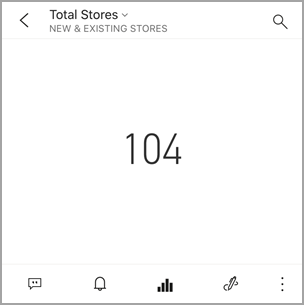
A riasztás hozzáadásához koppintson a harang ikonra
 .
.Koppintson a Riasztási szabály hozzáadása elemre.
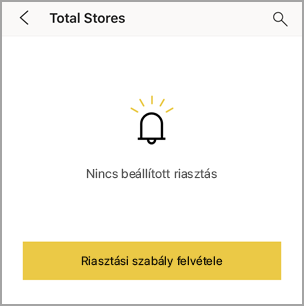
Válassza ki, hogy egy érték felett vagy alatt szeretne-e riasztásokat kapni, majd állítsa be az értéket.
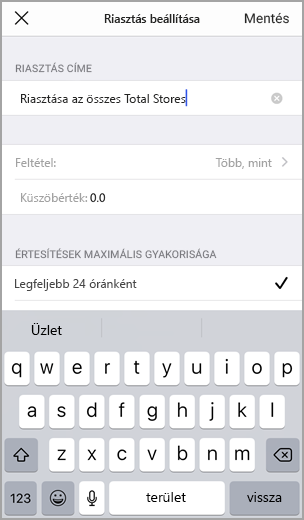
Döntse el, hogy óránkénti vagy napi riasztásokat kap-e, és hogy e-mailt is kap-e a riasztás érkezésekor.
Feljegyzés
Nem kap riasztásokat óránként vagy naponta, kivéve, ha az adatok ténylegesen frissültek abban az időben.
A riasztás címét is módosíthatja.
Koppintson a Mentés gombra.
Egyetlen csempe riasztásokat tartalmazhat a küszöbértékek feletti és alatti értékekről. A Riasztások kezelése területen koppintson a Riasztási szabály hozzáadása elemre.
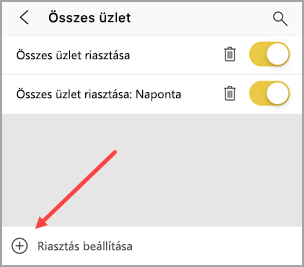
Riasztások kezelése i Telefon vagy iPad készüléken
Kezelheti az egyes riasztásokat a mobileszközén, vagy kezelheti az összes riasztást a Power BI szolgáltatás.
Az irányítópulton koppintson egy szám- vagy mérőműszercsére, amely riasztással rendelkezik.
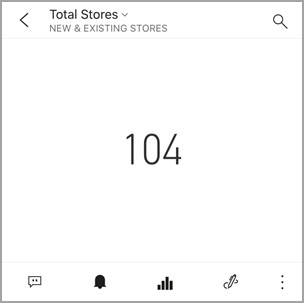
Koppintson a harang ikonra
 .
.Koppintson a riasztás nevére a szerkesztéshez, koppintson a csúszkára az e-mail-riasztások kikapcsolásához, vagy koppintson a szemétre a riasztás törléséhez.
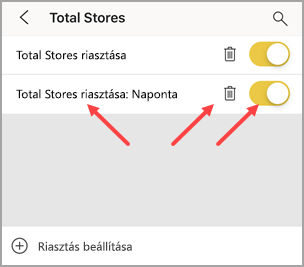
Adatriasztások Android-eszközön
Riasztás beállítása Android-eszközön
Egy Power BI-irányítópulton koppintson egy szám- vagy mérőműszer csempére a megnyitásához.
A riasztás hozzáadásához koppintson a harang ikonra
 .
.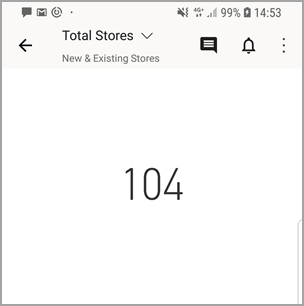
Koppintson a plusz ikonra (+).
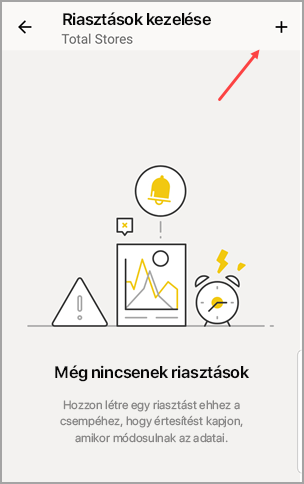
Válassza ki, hogy egy érték felett vagy alatt szeretne-e riasztásokat kapni, és írja be az értéket.
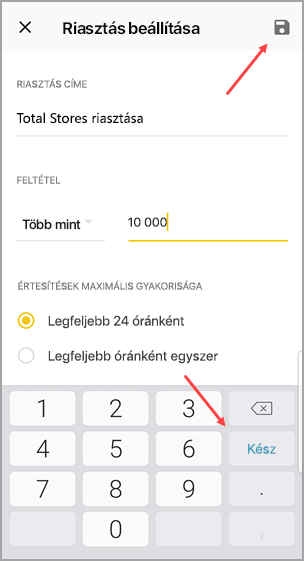
Koppintson a Kész gombra.
Döntse el, hogy óránkénti vagy napi riasztásokat kap-e, és hogy e-mailt is kap-e a riasztás érkezésekor.
Feljegyzés
Nem kap riasztásokat óránként vagy naponta, kivéve, ha az adatok ténylegesen frissültek abban az időben.
A riasztás címét is módosíthatja.
Koppintson a Mentés gombra.
Riasztások kezelése Android-eszközön
Kezelheti az egyes riasztásokat a Power BI mobilalkalmazásban, vagy kezelheti az összes riasztást a Power BI szolgáltatás.
Egy irányítópulton koppintson egy riasztást tartalmazó kártyára vagy mérőműszer csempére.
Koppintson az egyszínű harang ikonra
 .
.Koppintson a riasztásra egy érték módosításához vagy kikapcsolásához.
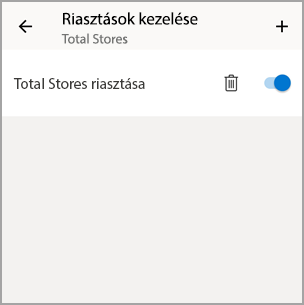
Koppintson a plusz ikonra (+) egy másik riasztás hozzáadásához ugyanahhoz a csempéhez.
A riasztás teljes törléséhez koppintson a szemetes ikonra
 .
.
Adatriasztások Windows-eszközön
Feljegyzés
2021. március 16-ától megszűnik a Windows 10 Mobile-t használó telefonok Power BI mobilalkalmazás-támogatása. További információ
Adatriasztások beállítása Windows-eszközön
Koppintson egy szám- vagy mérőműszer csempére az irányítópulton a megnyitásához.
A riasztás hozzáadásához koppintson a harang ikonra
 .
.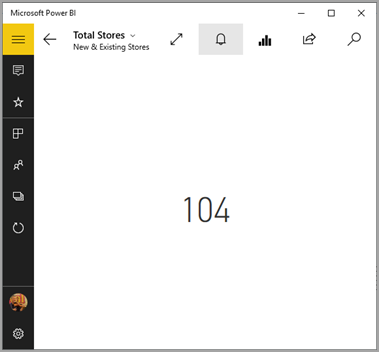
Koppintson a plusz ikonra (+).
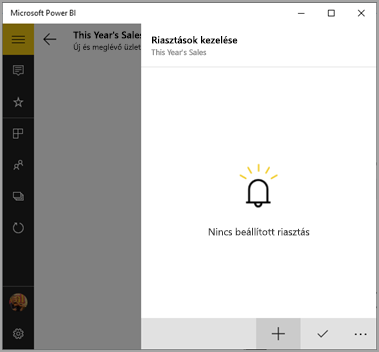
Válassza ki, hogy egy érték felett vagy alatt szeretne-e riasztásokat kapni, és írja be az értéket.
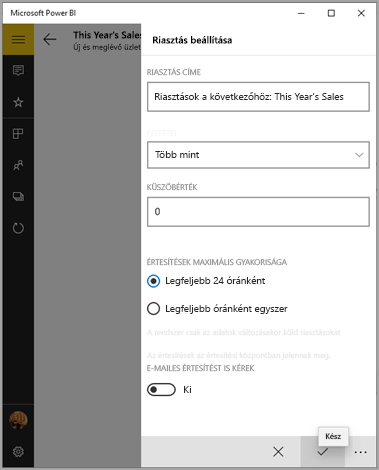
Döntse el, hogy óránkénti vagy napi riasztásokat kap-e, és hogy e-mailt is kap-e a riasztás érkezésekor.
Feljegyzés
Nem kap riasztásokat óránként vagy naponta, kivéve, ha az adatok ténylegesen frissültek abban az időben.
A riasztás címét is módosíthatja.
Koppintson a pipára.
Egyetlen csempe riasztásokat tartalmazhat a küszöbértékek feletti és alatti értékekről. A Riasztások kezelése területen koppintson a pluszjelre (+).
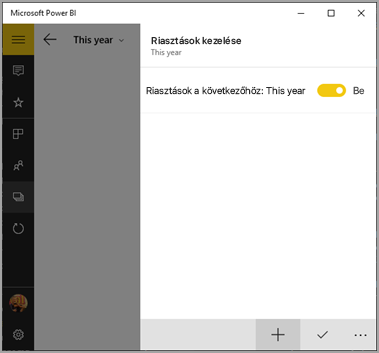
Riasztások kezelése Windows-eszközön
Kezelheti az egyes riasztásokat a Power BI mobilalkalmazásban, vagy kezelheti az összes riasztást a Power BI szolgáltatás.
Egy irányítópulton koppintson egy riasztást tartalmazó kártyára vagy mérőműszer csempére.
Koppintson a harang ikonra
 .
.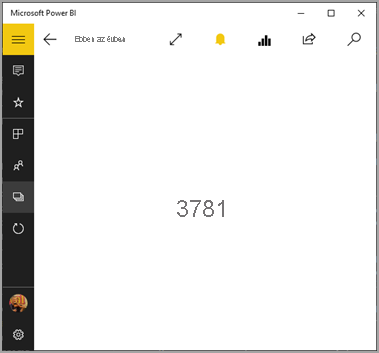
Koppintson a riasztásra egy érték módosításához vagy kikapcsolásához.
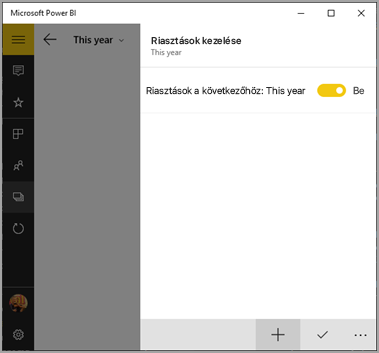
A riasztás teljes törléséhez kattintson a jobb gombbal, vagy koppintson és tartsa lenyomva >a Delete billentyűt.
Riasztások fogadása
Riasztásokat kap a mobileszközén vagy a Power BI szolgáltatás található Power BI értesítési központban, valamint értesítést kap az önnel megosztott új irányítópultokról.
Az adatforrások gyakran napi frissítésre vannak beállítva, bár néhány gyakrabban frissül. Az irányítópult adatainak frissítésekor, ha a nyomon követett adatok elérik a beállított küszöbértékek egyikét, több dolog is bekövetkezik.
A Power BI ellenőrzi, hogy több mint egy óra vagy több mint 24 óra volt-e (a kiválasztott beállítástól függően) az utolsó riasztás elküldése óta.
Ha az adatok túllépik a küszöbértéket, óránként vagy 24 óránként riasztást kap.
Ha úgy állította be a riasztást, hogy e-mailt küldjön Önnek, hasonlót fog találni a Beérkezett üzenetek mappában.
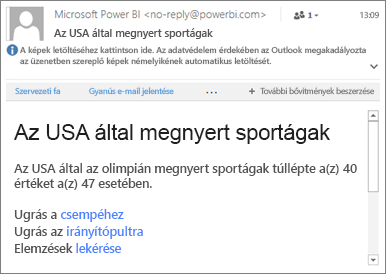
A Power BI egy üzenetet ad hozzá az Értesítési központhoz, és a címsoron (iOS és Android) vagy a globális navigációs gombra
 (Windows-eszközök) egy sárga ponttal bővíti a harang ikonját
(Windows-eszközök) egy sárga ponttal bővíti a harang ikonját .
.A harang ikonra
 vagy a globális navigációs gombra
vagy a globális navigációs gombra  koppintva nyissa meg az Értesítési központot, és tekintse meg a riasztás részleteit.
koppintva nyissa meg az Értesítési központot, és tekintse meg a riasztás részleteit.
Feljegyzés
A riasztások csak a frissített adatokon működnek. Az adatok frissítésekor a Power BI megvizsgálja, hogy van-e riasztás beállítva az adatokhoz. Ha az adatok elértek egy riasztási küszöbértéket, a rendszer riasztást indít el.
Tippek és hibaelhárítás
- A riasztások jelenleg nem támogatottak a dátum/idő mértékkel rendelkező Bing-csempék vagy kártyacsempék esetében.
- A riasztások csak numerikus adatokkal működnek.
- A riasztások csak a frissített adatokon működnek. Nem működnek statikus adatokon.
- A riasztások nem működnek streamelési adatokat tartalmazó csempékkel.